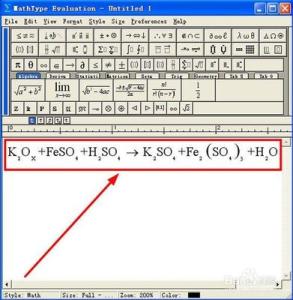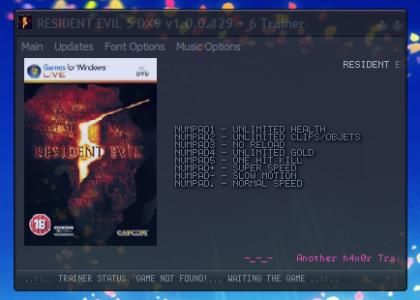话说各在公司每年的年会上,或者平时的一些分组活动上,又或者是某个内部组织的业务竞赛上……偶尔会遇到抽奖或抽签的环节,例如你的公司开展了一个实操的业务竞赛,一共80道题目,参赛人员要随机抽取题目然后做答。
好的,问题来了,通常情况,抽签环节所有的“签”都是打印在A4纸上,然后经过裁剪等方法制作出来,最后可能装到信封里,甚至放在一个红色的抽奖箱中,然后再由参赛人员抽取。
好的,问题继续,如果题目很多的话,例如刚刚举的这个例子,80道题目,信封要做80个,非常不低碳,而且制作非常浪费时间。聪明的你可能想到一个“好”办法――只做10个信封,抽两轮签,第一轮抽到的数字是十位,第二轮是个位。办法是不错,但是太复杂而且现场的效果一定不会太好,可能光介绍抽签规则就要3分钟了。
那么,能否用Excel实现抽签的功能呢?
首先要明确抽签的原则――每次抽取的概率要保持一致。在Excel中,对应的功能就是随机取数,函数rand(),随机取一个0到1的小数。
在此问题中,最终目的是取一个1到80的整数,我们可以利用rand函数先随机取一个1到81的小数,再把这个随机数取整数,结果就是1-80的整数了。
没错,最后的函数就是=round(rand()*80+1,0),在任何一个单元格内填写这个函数即可。
然后就剩下最后一个问题了,抽签如何实现?打开这个excel文件,按住F9键,数据开始滚动,什么时候送开F9键,数据滚动停止,显示的数字就是随机取到的题号。
用Excel函数制作抽奖箱_抽奖箱怎么做

F9是什么功能呢?是强制重新计算函数的功能,因为rand函数是随机取数,所以每次重新计算都会生成一个新的数,按住F9,看起来就好象数据在滚动一样。
ok,最后把单元格的格式调整一下即可。
现在,开始你的好运之旅吧,抽奖or抽签都可以用excel来制作了。
在本文的最后,留个大家思考一个问题,假如最后想要显示出汉字或字母或其他,而不是数字,该如何实现呢?
 爱华网
爱华网